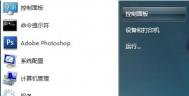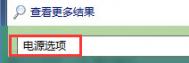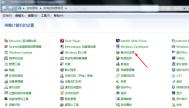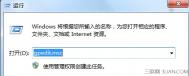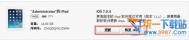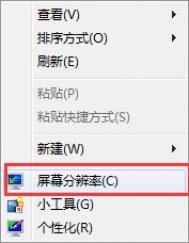win7电脑如何将系统字体还原?
在之前的某篇文章中,图老师小编曾经介绍过,大家可以根据自己的喜好,将系统中的文字调整成其他的字体,例如现在比较流行的微软黑体,还有幼圆字体等等,其实方法很简单,也足以让我们享受到win7系统带来的强大视觉功能,当然,最重要的,还是满足大家对于专属电脑的感觉。不过在使用过一段时间过后,很多朋友还是觉得字体自带的字体似乎看来更好,这个时候要是想还原系统默认字体的话,应该如何操作呢?下面,就让图老师小编为大家介绍一下吧!
1.之前在一个帖子中看到有朋友介绍说,如果想要还原字体的话,就把自己现在使用的字体卸载掉,那么系统就会默认回到以前的字体了,但是图老师小编对于这种操作并不推荐,因为很多朋友使用的如微软雅黑、幼圆字体等等都是咱们日常操作中常用到的,卸载之后会非常的不方便。其实,在windows系统中,本来就具备还原默认字体的功能。

2.大家打开开始菜单,然后进入控制面板的界面。在控制面板中找到外观和主题-字体,然后进入更改字体设置页面。

3.一进入更改字体设置的页面,大家就可以再上面看到一个长长的按钮,正是我们要寻找的还原默认字体设置,想要还原的朋友,直接点击一下这个按钮即可。
win7电脑提示本地连接显示未识别怎么办?
网络连接总是系统中最容易出错,也最容易出现故障的地方之一,如果是使用网线上网还好,若是使用其他的方式,就经常会出现这样那样的不对劲,这不,今天又有一个朋友因为网络连接的问题要抓狂了。使用ADSL PPPOE进行宽带上网,连接的时候图标那里一直有一个圈在转,始终连接不上,将鼠标移动过去一查看,原来这里显示的是本地连接显示未识别。那么win7旗舰版中,遭遇本地连接未识别,网络无法连接上到底应该怎么办呢?下面,图老师小编就这个问题来说明一下吧!
1.大家不妨看看目前正在使用的网络连接,在之前设置的时候是不是不小心将这个网络设置成了公用网络?如果是这样的话(m.tulaoshi.com),大家需要重新设置一次,将公用更改为专用,在弹出来的界面中,直接选择家庭网络或者是工作网络,反正不要选择公用网络便是了。

2.接下来大家找到本地连接,然后右键点击,选择属性,在弹出来的属性窗口中,咱们双击Internet协议版本4,然后对其中的IP地址进行修改,IP地址:192.168.1.2,子网掩码就是255.255.255.0,默认网关设置为192.168.1.1即可。这个是比较通用的数据。

3.设置完成之后咱们退出窗口,然后禁用一下本地连接,重新开启,在测试一下连接网络,现在就应该可以连接上了。
Win7系统的WiFi密码在哪里
win7系统使用起来是比较方便的,在具体操作的过程中,我们可以要用到无限网络,这时候可能由于自己设置的密码过长而记不起来了。一旦使用之后断开连接,再次登录就必须要重新输入密码,这个是比较麻烦的。那么怎么样快速的查看ghost win7的WiFi密码呢?下面就来看看具体的操作步骤吧。
1、如果想要m.tulaoshi.com查看w7系统的无线密码,首先需要打开控制面板,来到选项里面。
(本文来源于图老师网站,更多请访问https://m.tulaoshi.com)
2、在控制面板的选项里面,我们可以找到查看网络状态和任务的选项,然后直接单击这个选项。
(本文来源于图老师网站,更多请访问https://m.tulaoshi.com)
3、打开选项之后,用鼠标右键单击网络选项,这时候就来到了属性的设置页面。

4、将属性设置页面打开,在里面找到管理无线网络,并打开这个选项。

5、然后就找到自己经常使用的无线网络图标并打开,直接单击属性选项。在出来的选项方框里面,我们能够找到一个无线账号、加密类型和密码,这个密码就是系统无线的上网密码了。

Win7系统的WiFi密码其实还是比较好找的,不过有的人由于对这种系统不熟悉而找不到位置。
win7系统怎么设置屏幕保护
很多人都进行了win7旗舰版下载,可是在使用的过程中,由于对系统和一些基础的操作技巧不了解,导致了不能够如自己所愿的去修改图片或者是设置自己喜欢的屏保。不少用户对于win7系统的屏幕保护怎样快速设置都比较感兴趣,下面就来看看具体的设置步骤吧。
其实一般情况下Win7屏保是默认关闭的,如果用户自己不设置,那么屏保就不会显示。那么怎么样自己设置呢?
1、第一步就是鼠标移动到桌面的任何空白处,点击之后在选项里面选择个性化命令,之后就会弹出来下图那样的设置框,然后找到右下角的屏幕保护程序图标,直接单击;

2、此时就会弹出来一个新的设置框,如下图所示,不过这里面的默认设置是关闭的;

3、然后我们需要做的就是依据自身的喜好对设置框里面的选项诸葛的进行设置,如下图所示;

4、当设置好之后,直接单击下面的的确定键,这时候屏幕保护就算是完全设置好了。
win7系统的屏幕保护设置方法其实没有一些人想象的那么复杂,具体tulaoshi.com的操作步骤就是上面介绍的,操作起来还是蛮容易的。
如何关闭win7电脑中自动扫描安装驱动的功能
图老师小编的电脑一直都有这样的毛病,每次开机的时候都会自动的将电脑中所有的驱动程序检测一遍,然后一旦发现有驱动开始安装的话,就会弹出各种各样的询问窗口,关键是有时候即便是不需要安装,开机的时候也会执行一次这样的扫描,本来开机就不是很快的电脑因为这个缘故也更加的慢了,每次开机都是2分钟左右,谁受得了?那么到底有没有办法将win7 64位旗舰版开机自动扫描安装驱动的功能关闭呢?也许下面的操作可以帮到大家!
1.咱们点击开始菜单,进入控制面板的界面。在控制面板中,咱们找到硬件和声音下的查看设备和打印机并点击进入。


2.在接下来的界面中,咱们就可以看到目前系统中安装的驱动程序了。咱们找到命名为自己电脑名字的设备,然后右键点击,选择设备安装设置。

3.在弹出来的界面中,咱们可以看到如下图中所示的界面,不想要电脑自动扫描安装驱动的朋友,直接选中从不安装来自windows upate的驱动程序软件即可。